现在大部分电脑都是win10系统,有些用户想知道如何加快开机速度,接下来小编就给大家介绍一下具体的操作步骤。
具体如下:
-
1. 首先第一步根据下图箭头所指, 鼠标右键单击【开始】图标。

-
2. 第二步在弹出的菜单栏中,根据下图箭头所指,点击【运行】选项。

-
3. 第三步打开【运行】窗口后,根据下图箭头所指,在方框中输入【msconfig】并点击【确定】选项。
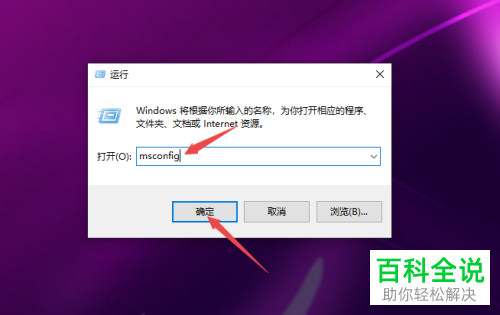
-
4. 第四步打开【系统配置】窗口后,根据下图箭头所指,点击【引导】选项。
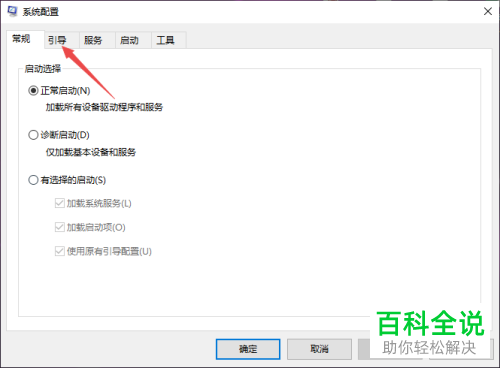
-
5. 第五步在【引导】页面中,根据下图箭头所指,点击【高级选项】。
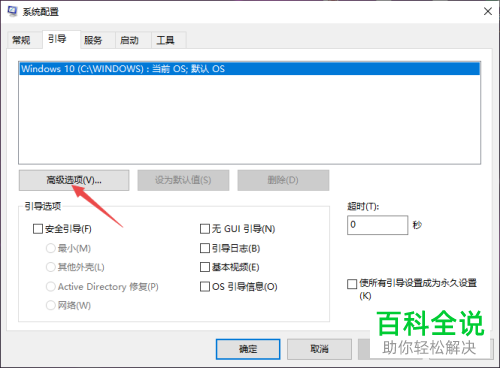
-
6. 第六步在弹出的窗口中,根据下图箭头所指,分别勾选【处理器个数、最大内存】。
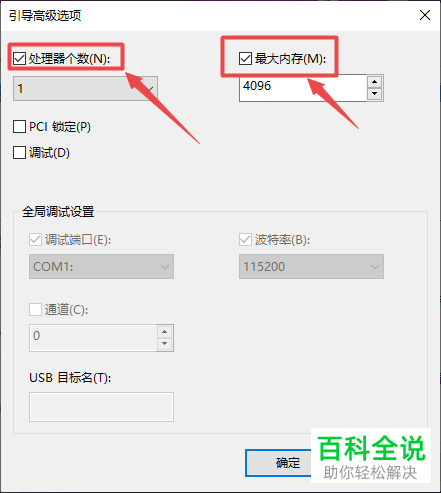
-
7. 最后设置完成,根据下图箭头所指,点击【确定】选项即可。
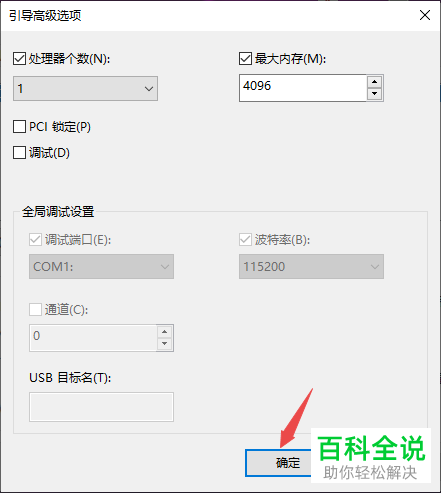
-
以上就是win10系统如何加快开机速度的方法。
